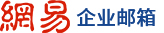如何使用网易邮箱中的来信分类
随着社会和科技发展,很多企业或商家都选择了以邮件的形式进行销售商品,然而给人们带来的却是无聊的垃圾邮件映出眼帘,其实网易邮箱还有一个不为人知的功能“来信分类”,怎样正确的使用网易邮箱对来邮件进行分类呢?下面给大家演示一下。

工具/原料
网易邮箱
方法/步骤1
登陆已有的网易邮箱,点击账户后面的设置按钮。

打开邮件收发基本设置项,然后单击左侧菜单栏下方的“来信分类”按钮。

然后单击“新建分类”按钮。

首先在上面填写上分类名称项,然后往下是收到邮件时满足的条件,可以添加多个限制条件(需要点击后面的添加条件按钮)。

在往下是符合设定条件后需执行的命令,默认设置为“普通规则”即在本邮箱内发生的变化,可以点击后面的下拉箭头,选择“转到其他邮箱或拒收”设置,如果设置转到其他邮箱需要在下方输入其他邮箱的账号。

点击2下“普通规则”后面“添加规则”按钮,可以看到又新增了2个规则,此外一共有7个规则可以添加,如果不需要的时候可以点击后面的删除按钮,将其删除。

我们来看一下“转移到”规则后面的选项是默认的“收件箱”,同时还可以通过后面的“新建文件夹”设定合适自己的文件夹。

新建的文件夹(商品推销类)可以在收件箱后面的下拉菜单内找到,设置完毕后点击左侧下方的确定按钮。

添加成功后,系统会有创建成功提示。